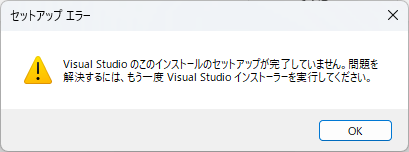.Net 10 のリリースとともに Visual Studio 2026 が GA されました。早速インストールしてみたところ問題が発生したため記事にしました。
問題の概要
Visual Studio の公式インストーラーを使用してインストールを完了したにもかかわらず、起動時に「インストールが未完了です」というメッセージが表示される問題に遭遇しました。
試行した解決策
この問題を解決するために、以下を参考にいくつかの対応策を実施しました。
1. インストーラーの「修復」機能を実施
Visual Studio Installer から「修復」オプションを実行してみましたが、問題は解決しませんでした。
2. 開発者コミュニティでの情報収集
Visual Studio の開発者コミュニティで同様のエラーが報告されていないか確認しました。似たような報告はあったものの、情報不足のためクローズされており、有用な情報は得られませんでした。
3. インストーラー自体の再インストール(解決)
最終的に、以下の手順で問題を解決することができました。
- Visual Studio Installer を完全にアンインストール
- 公式サイトから最新のインストーラーをダウンロード
- インストール時に**「すべてダウンロードしてからインストール」**オプションを選択
- インストールを実行
インストーラーはC:\Program Files (x86)\Microsoft Visual Studio\Installerに格納されているためフォルダーごと削除します。
解決方法
インストーラーの再インストールと**「すべてダウンロードしてからインストール」オプションの使用**により、問題が解決しました。
このオプションを選択することで、インストール中のネットワークの問題や不完全なダウンロードを回避でき、すべてのコンポーネントが正常にインストールされたと考えられます。
まとめ
Visual Studio のインストールで「インストールが未完了です」というメッセージが表示される場合は、以下の手順を試してみてください。
- インストーラー自体を再インストールする
- インストール時に「すべてダウンロードしてからインストール」オプションを選択する
この方法により、インストールの不具合を回避し、Visual Studio を正常に起動できるようになります。
この記事が皆様のコーディングライフの助けになれば幸いです。
参考